

Escrito por Nathan E. Malpass, Última actualización: 28 de junio de 2023
Fotos que desaparecen de tu iPhone can be a heartbreaking experience. Whether it's due to accidental deletion, software issues, or a device malfunction, the thought of losing precious memories captured in those images can be overwhelming. Fortunately, there are methods and tools available that can help you on cómo recuperar fotos de iPhone y recuperar esos momentos preciados.
En este artículo, exploraremos varias técnicas y estrategias para recuperar las fotos de su iPhone de manera segura y eficiente. Desde el uso de funciones integradas hasta soluciones de software de terceros, lo guiaremos a través del proceso paso a paso para garantizar una recuperación de fotos exitosa. Ya sea que esté utilizando el último modelo de iPhone o una versión anterior, nuestra guía completa se adaptará a sus necesidades específicas y lo ayudará a recuperar sus valiosas fotos.
No dejes que el miedo a perder las fotos de tu iPhone apague tu ánimo. Con el conocimiento y las herramientas adecuadas a su disposición, puede restaurar sus preciados recuerdos y mantenerlos cerca de su corazón. ¡Profundicemos en el mundo de la recuperación de fotos de iPhone y recuperemos esos momentos especiales!
Cuando se trata de implementar cómo recuperar fotos de iPhone, debemos averiguar dónde van estas imágenes eliminadas en tu iPhone. El primer lugar para verificar es el álbum "Eliminado recientemente". Este álbum actúa como una red de seguridad, reteniendo sus fotos eliminadas durante un período específico antes de eliminarlas de forma permanente. Siga estos pasos para recuperar sus fotos:
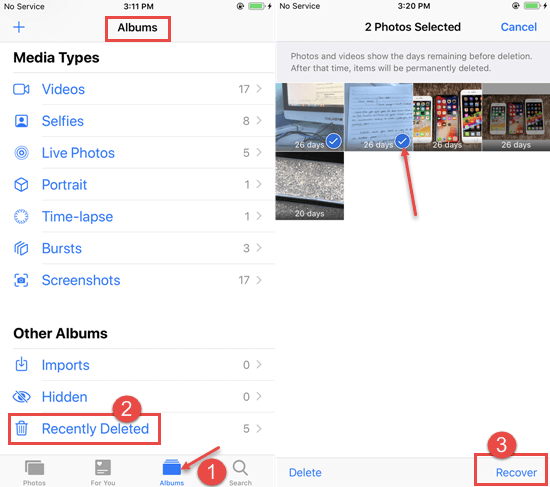
Nota: El tiempo que las fotos permanecen en el álbum "Eliminado recientemente" antes de que se eliminen de forma permanente varía. En la mayoría de los casos, las fotos se almacenan durante 30 días, pero es esencial actuar con rapidez para aumentar las posibilidades de una recuperación exitosa.
El álbum "Eliminado recientemente" es una excelente opción inicial para recuperar fotos eliminadas recientemente, pero tiene sus limitaciones. Si sus fotos se eliminaron hace más de 30 días, o si se eliminaron permanentemente del álbum "Eliminado recientemente", deberá explorar métodos alternativos de recuperación. En la siguiente sección, discutiremos técnicas y herramientas adicionales que puede usar para recuperar las fotos de su iPhone de manera efectiva.
Este es otro método sobre cómo recuperar fotos de iPhone. Si ha estado haciendo una copia de seguridad de su iPhone en iTunes con regularidad, es posible que pueda recuperar las fotos eliminadas de una copia de seguridad anterior. Siga estos pasos para recuperar sus fotos usando iTunes:
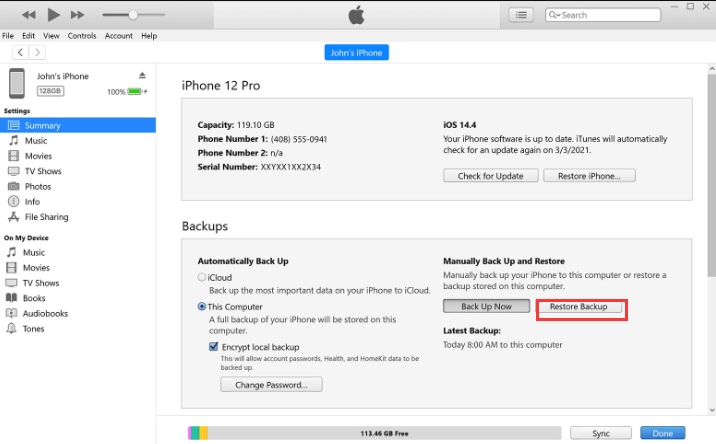
Nota: si cifra sus copias de seguridad de iTunes y ha establecido una contraseña, se le pedirá que ingrese la contraseña durante el proceso de restauración.
Si has estado usando iCloud para hacer una copia de seguridad de su iPhone, es muy probable que pueda implementar cómo recuperar fotos de iPhone usando una copia de seguridad de iCloud. Así es como puedes hacerlo:
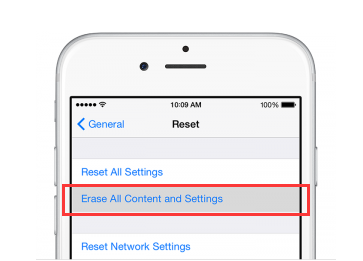
Es importante tener en cuenta que la copia de seguridad de iCloud que elija para la restauración reemplazará todos los datos existentes en su iPhone, incluidas las fotos tomadas después de realizar la copia de seguridad. Por lo tanto, es fundamental realizar una copia de seguridad de los datos recientes antes de iniciar la restauración.
Si las fotos eliminadas no se encuentran en la copia de seguridad de iCloud o si no tiene una copia de seguridad de iCloud disponible, no se preocupe. Todavía hay otros métodos que puedes intentar para recuperar tus fotos borradas de iPhone. En la siguiente sección, exploraremos opciones alternativas para la recuperación de fotos.
Si tiene una computadora Mac con macOS Catalina o posterior, puede usar Finder para implementar el proceso sobre cómo recuperar fotos de iPhone. Sigue estos pasos:
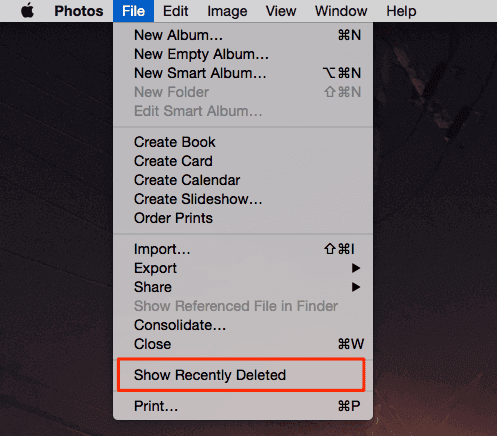
El uso de Finder en Mac proporciona una manera conveniente de recuperar fotos borradas de su iPhone sin necesidad de software adicional. Sin embargo, es importante tener en cuenta que este método solo se aplica a las computadoras Mac que ejecutan macOS Catalina o posterior.
Recuerde hacer una copia de seguridad de su iPhone con regularidad para evitar la pérdida permanente de sus valiosas fotos. En la siguiente sección, discutiremos algunos consejos generales y precauciones para la recuperación de fotos de iPhone para maximizar sus posibilidades de éxito.
la mejor manera de cómo recuperar fotos de iPhone es mediante el uso de esta herramienta que te recomendaremos aquí. Recuperación de datos de FoneDog iOS es un software confiable y fácil de usar diseñado específicamente para recuperar varios tipos de datos de iPhones, incluidas fotos.
iOS Data Recovery
Recupere fotos, videos, contactos, mensajes, registros de llamadas, datos de WhatsApp y más.
Recupere datos de iPhone, iTunes e iCloud.
Compatible con los últimos iPhone e iOS.
Descargar gratis
Descargar gratis

Ofrece una solución simple y eficiente para que los usuarios recuperen sus fotos borradas o perdidas de dispositivos iPhone. Con su interfaz intuitiva y sus poderosas capacidades de recuperación, FoneDog iOS Data Recovery ha ganado popularidad entre los usuarios de iPhone en todo el mundo.
Estos son los pasos para recuperar fotos de un iPhone usando FoneDog iOS Data Recovery:
Descargue e instale FoneDog iOS Data Recovery en su computadora. Inicie el software después de la instalación.
Conecta tu iPhone a la computadora usando un cable USB. Asegúrese de confiar en la computadora de su iPhone si se le solicita.
Una vez que el software detecte su iPhone, verá varios modos de recuperación. Elegir el "Recuperarse del dispositivo iOS"opción para continuar.
Haga clic en el "Iniciar escaneado" para iniciar el proceso de escaneo. FoneDog iOS Data Recovery escaneará el almacenamiento de su iPhone en busca de fotos eliminadas.
Una vez que se complete el escaneo, verá una lista de fotos recuperables. Puede previsualizarlos uno por uno y seleccionar las fotos que desea recuperar.
Una vez que haya elegido las fotos que desea recuperar, haga clic en "Recuperar". Seleccione una carpeta de destino en su computadora para guardar las fotos recuperadas.
FoneDog iOS Data Recovery comenzará el proceso de recuperación y recuperará las fotos seleccionadas de su iPhone. Una vez que se completa el proceso, puede acceder a las fotos recuperadas en su computadora.

Vale la pena señalar que FoneDog iOS Data Recovery también ofrece otras funciones útiles, como recuperar datos de copias de seguridad de iTunes e iCloud, solucionar problemas del sistema iOS y restaurar selectivamente datos de copias de seguridad. El software proporciona una solución integral para las necesidades de recuperación de datos en iPhones.
R1: Sí, aún puede intentar recuperar fotos borradas de iPhone incluso sin una copia de seguridad. Puede usar FoneDog iOS Data Recovery. Si bien las posibilidades de una recuperación exitosa son mayores con una copia de seguridad, puede usar un software de recuperación de datos de terceros o consultar servicios profesionales de recuperación de datos para recuperar sus fotos directamente desde el almacenamiento interno de su iPhone.
R2: De manera predeterminada, las fotos permanecen en el álbum Eliminado recientemente en su iPhone durante 30 días. Después de este período, se eliminan permanentemente de su dispositivo. Es importante actuar con prontitud y recuperar las fotos antes de que se eliminen automáticamente.
R3: Si no tiene una copia de seguridad de iCloud, todavía hay otros métodos para recuperar fotos borradas de iPhone. Puede usar las copias de seguridad de iTunes si ha estado haciendo copias de seguridad de su dispositivo en su computadora con regularidad. Alternativamente, puede explorar el software de recuperación de datos de terceros o buscar asistencia profesional para recuperar sus fotos.
R4: Para evitar la pérdida de fotos del iPhone, es crucial hacer una copia de seguridad de su dispositivo con regularidad. Habilite la biblioteca de fotos de iCloud para sincronizar automáticamente y hacer una copia de seguridad de sus fotos en la nube. Además, considere usar servicios de almacenamiento en la nube de terceros o transferir fotos manualmente a su computadora para obtener una copia de seguridad adicional.
R5: Al intentar recuperar fotos de iPhone, es importante evitar sobrescribir los datos eliminados. Para minimizar el riesgo, evite tomar nuevas fotos o agregar nuevos datos a su iPhone hasta que se complete el proceso de recuperación. Esto ayudará a garantizar que las fotos eliminadas tengan una mayor probabilidad de recuperarse con éxito.
Arriba está la sección de preguntas y respuestas de "Cómo recuperar fotos de iPhone". Recuerde, el éxito de la recuperación de fotos depende de varios factores, como el tiempo transcurrido desde la eliminación, las copias de seguridad disponibles y las circunstancias específicas de la pérdida de datos. Siempre se recomienda actuar con rapidez y consultar a profesionales o soluciones de software confiables si encuentra dificultades para recuperar las fotos de su iPhone.
La gente también Leer¡Top 3 y el mejor extractor de fotos de iPhone en 2023!¡Los 4 mejores software de recuperación de fotos de iPad en 2023!
Comentario
Comentario
iOS Data Recovery
Hay tres maneras de recuperar datos borrados del iPhone o iPad.
descarga gratuita descarga gratuitaHistorias de personas
/
InteresanteOPACO
/
SIMPLEDificil
Gracias. Aquí tienes tu elección:
Excellent
Comentarios: 4.7 / 5 (Basado en: 87 El número de comentarios)